Іноді в фотографії досить змінити зовсім небагато що-б поміняти саму її суть або навіть атмосферу навколо неї. Недостатньо просто змінити день на ніч що-б отримати щось схоже. Я покажу вам як вдихнути трохи ново життя цього старого будинку.

Якщо ви хочете потренуватися на те можете завантажити використовувану фотографію тут.
1.Для почав а трошки поправимо кольору зображення тінях зробивши їх більш холодними і в світлих зона зробивши їх трохи світліший що-б підкреслити контраст з тінями. Для цього вибираємо пункт меню
Зображення-> Корекція -> Колірний баланс
Або натисніть клавішу Ctrl + B
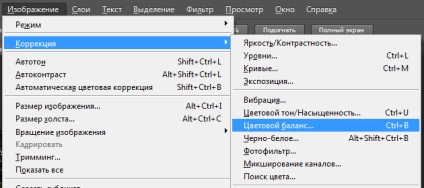
У ньому спочатку виберемо пункт Тіні і виставляємо в третьому полі значення 30. Далі вибираємо пункт Світу і в тому ж полі вводимо значення -10. Ви зі своїм зображенням можете поексперементувати порухати повзунки.
Ось як це виглядало у мене:


2. Тепер спробуємо створити світло у вікнах. Досить копітка робота, але нічого складного.
Озброїмося будь-яким інструментом для виділення будь то Прямолінійне ласо, Прямокутне виділення або Магнітне ласо - що завгодно. Якщо вам вистачить інструменту Чарівна паличка то чому ні? І виділяємо області області які повинні світиться. Якщо у вас багато областей в різних місцях як у мене то не забудьте натиснути значок додавання до виділеної області:
Ось що вийшло у мене:

Далі створюємо новий шар. Це можна зробити через пункт меню
Або натиснувши кнопку в вигляді листочка на панелі шарів.
Тепер заливаємо виділення яким небудь темним нейтральним кольором можна взяти наприклад колір тіні над дверима за допомогою інструменту Піпетка. Тепер обраним кольором заливаємо на новому шарі наші виділені місця.
Після того як залили шар виставимо шару ефект накладення Екран.
Тепер не знімаючи виділення робимо наступні дії:
Фільтр-> Рендерінг-> Ефекти освітлення
І виставляєте параметри за смаком, в залежності від того ефекту світла у вікнах, якого ви хочете добитися.
3. Замінюємо небо.
Для початку нам потрібно виділити небо на цьому знімку:
Натискаємо на небо. і підстроюємо повзунки так, що-б вийшла приблизно така картина:
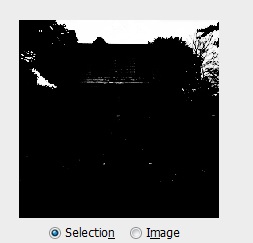
За допомогою інструменту Ласо ми прибираємо зайве виділення, попередньо натискаємо кнопку віднімання з виділення. Потім очищаємо виділене кнопкою DEL.
Потім створимо новий шар під нашим основним шаром і додамо туди зображення вподобаного нам неба, які запросто можна знайти в інтернеті. Після цього клікніть на нашому шарі з будиночком затиснувши клавішу Ctrl. тим самим ми створимо область виділення. Ми це робимо для того щоб прибрати зайве на зображенні з небом. Для цього нам потрібно звернути виділення:
І знову відчищаємо все за допомогою клавіші DEL
Поставимо цього шару режим накладення «Лінійний Затемнювач» що-б прибрати огріхи при очищенні неба.
4. Робимо доведення зображення.
Що-б поміняти загальний тон фотографії створимо перекриває шар заливки:
Шар> Новий шар залівка-> Колір
Поставимо режим накладення «М'яке світло». що-б відразу бачити наш результат. У вікні зробимо колір шару темно синім, хоча ви можете поекспериментувати.
Додамо ще один шар заливку але на цей раз замість кольору ми будемо використовувати градієнт і режим накладення буде «Розділити».
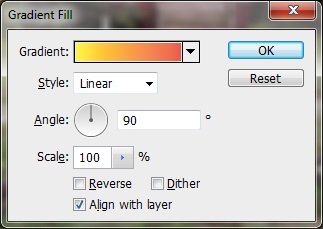
Я використовував лінійний градієнт від жовтого до помаранчевого що-б додати нікого світіння і містичного виду.
Ну ось і готовий наш старий занедбаний будинок повний незвіданого світло від якого запрошує нас дізнатися його похмурі таємниці. Ну або можете придумати якусь іншу пафосну промову 😉